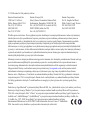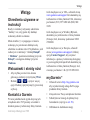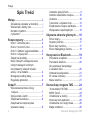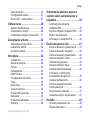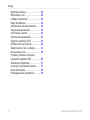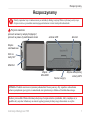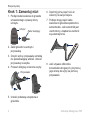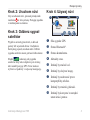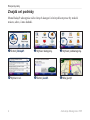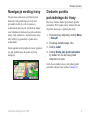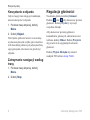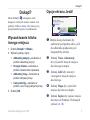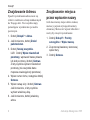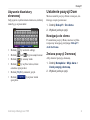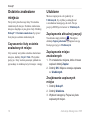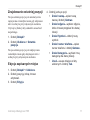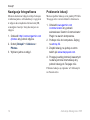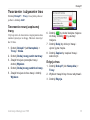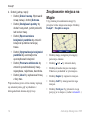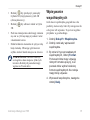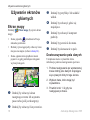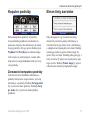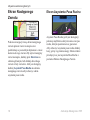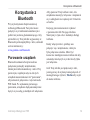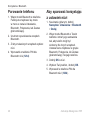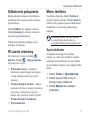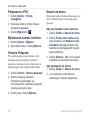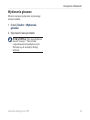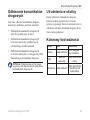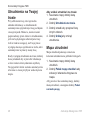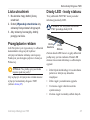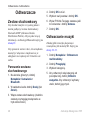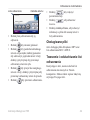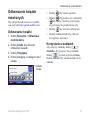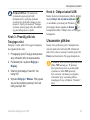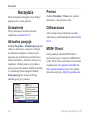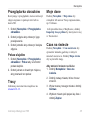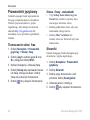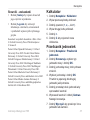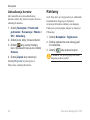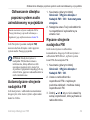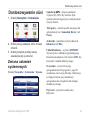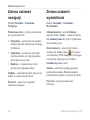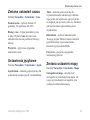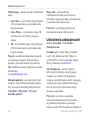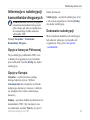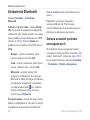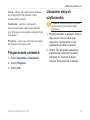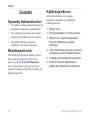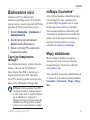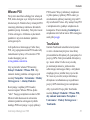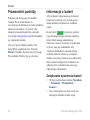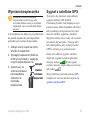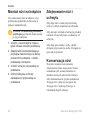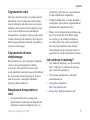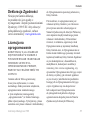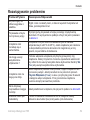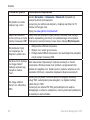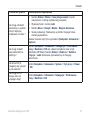nüvi
®
765
Podręcznik użytkownika

© 2010 Garmin Ltd. lub podmioty zależne
Garmin International, Inc.
1200 East 151st Street,
Olathe, Kansas 66062, USA
Tel. (913) 397.8200 or
(800) 800.1020
Fax (913) 397.8282
Garmin (Europe) Ltd.
Liberty House, Hounsdown Business Park,
Southampton, Hampshire, SO40 9LR, UK
Tel. +44 (0) 870.8501241 (outside the UK)
0808 2380000 (within the UK)
Fax +44 (0) 870.8501251
Garmin Corporation
No. 68, Jangshu 2nd Road,
Sijhih, Taipei County, Taiwan
Tel. 886/2.2642.9199
Fax 886/2.2642.9099
Wszelkie prawa zastrzeżone. Poza wyjątkami wyraźnie określonymi w niniejszym dokumencie, żadna część niniejszej
instrukcji nie może być reprodukowana, kopiowa, przesyłana, rozpowszechniana, pobierana ani przechowywana na
jakimkolwiek nośniku, w jakimkolwiek celu, bez wcześniejszej wyraźnej zgody Garmin. Garmin niniejszym udziela
zgody na pobranie pojedynczej kopii niniejszej instrukcji i zapisanie jej na twardym dysku albo innym nośniku
elektronicznym w celu jej przeglądania, i na wydrukowanie jednego egzemplarza niniejszej instrukcji lub jakiejkolwiek
jej wersji, z zastrzeżeniem, że taka elektroniczna lub drukowana kopia będzie zawierać pełny tekst niniejszej informacji
o prawach autorskich i pod warunkiem, że jakiekolwiek nieautoryzowane komercyjne rozpowszechnianie niniejszej
instrukcji lub jakiejkolwiek jej wersji jest ściśle zabronione.
Informacje zawarte w niniejszym dokumencie mogą zostać zmienione bez obowiązku powiadomienia. Garmin zastrzega
prawo do dokonania modykacji lub wprowadzenia poprawek w swoich produktach i do wprowadzenia zmian w
treści niniejszego dokumentu bez obowiązku informowania jakichkolwiek osób lub organizacji o takich zmianach
lub poprawkach. Prosimy o odwiedzenie naszej strony internetowej (www.garmin.com) na której można znaleźć
uaktualnienia i informacje uzupełniające dotyczące użytkowania i pracy tego i innych produktów rmy Garmin.
Garmin
®
, nüvi
®
, MapSource
®
, i TourGuide
®
są znakami handlowymi rmy Garmin Ltd. lub jej podmiotów zależnych,
zarejestrowanymi w USA i w innych krajach. Garmin Lock
™
and myGarmin
™
są znakami handlowymi rmy Garmin
Ltd. lub jej podmiotów zależnych. Te znaki handlowe nie mogą być wykorzystywane bez wyraźnej zgodny rmy
Garmin.
Znak słowny i logo Bluetooth
®
są własnością rmy Bluetooth SIG, Inc., i jakiekolwiek użycie tych znaków przez rmę
Garmin jest objęte licencją. Windows
®
jest zarejestrowanym znakiem handlowym rmy Microsoft Corporation w
USA i/lub w innych krajach. Mac
®
i iTunes
®
są zarejestrowanymi znakami handlowymi rmy Apple Computer, Inc.
Audible.com
®
, AudibleManager
®
, i AudibleReady
®
są zarejestrowanymi znakami handlowymi rmy Audible, Inc.
© Audible, Inc. 1997–2008. SaversGuide
®
jest zarejestrowanym znakiem handlowym rmy
Entertainment Publications, Inc. RDS-TMC Trafc Information Services France © ViaMichelin
2006. Inne znaki i nazwy handlowe są odpowiednio własnością ich właścicieli.

Instrukcja Obsługi nüvi 765 i
Wstęp
Wstęp
Określenia używane w
instrukcji
Kiedy w instrukcji używamy określenia
“dotknij” coś, użyj palca aby dotknąć
wskazany obiekt na ekranie.
Małe strzałki (>) występujące w tekście
wskazują, że powinieneś dotknąć serię
obiektów na ekranie nüvi. Przykładowo, jeśli
zobaczysz w instrukcji: “dotknij
> Ulubione”, powinieneś dotknąć przycisk
, a następnie dotknąć przycisk
Ulubione.
Wskazówki i skróty nüvi
Aby szybko powrócić do ekranu
głównego, dotknij i przytrzymaj .
Dotknij i - ujrzysz więcej
opcji. Dotknij i przytrzymaj by przewinąć
szybciej.
Kontakt z Garmin
W razie jakichkolwiek pytań dotyczących
urządzenia nüvi 705 prosimy o kontakt z
działem pomocy technicznej rmy Garmin.
•
•
Jeśli znajdujesz się w USA, odwiedź stronę
www.garmin.com/support lub skontaktuj się
telefonicznie z rmą Garmin USA, dzwoniąc
pod numer (913) 397 8200 lub (800) 800
1020.
Jeśli znajdujesz się w Wielkiej Brytanii,
skontaktuj się telefonicznie z rmą Garmin
(Europe) Ltd., dzwoniąc pod numer 0808
2380000.
Jeśli znajdujesz się w Europie, odwiedź
stronę www.garmin.com/support i kliknij
opcję , aby uzyskać
informacje o pomocy technicznej dostępnej
w poszczególnych krajach lub skontaktuj się
telefonicznie z rmą Garmin (Europe) Ltd.,
zwoniąc pod numer +44 (0) 870 8501241.
myGarmin
™
Odwiedź serwis http://my.garmin.com
aby uzyskać dostęp usług dla Twojego
produktu rmy Garmin.
Zarejestrować Twoje urządzenie Garmin.
Subskrybować dostęp do płatnej bazy
fotoradarów (zajrzyj na str. 50).
Odblokować dodatkowe mapy.
•
•
•
•

ii Instrukcja Obsługi nüvi 765
Wstęp
Spis Treści
Wstęp ...............................................i
Określenia używane w instrukcji .......i
Wskazówki i skróty nüvi ....................i
Kontakt z Garmin ............................... i
myGarmin
™
....................................... i
Rozpoczynamy ..............................1
Krok 1: Zamontuj nüvi ......................2
Krok 2: Uruchom nüvi .......................3
Krok 3: Odbierz sygnał satelitów ......3
Krok 4: Używaj nüvi ..........................3
Znajdź cel podróży ...........................4
Menu Dokąd? udostępnia wiele
różnych kategorii z których
korzystasz by znaleźć miasto,
adres, i inne dodatki. ........................4
Nawigacja według trasy ....................5
Regulacja głośności .........................6
Dokąd? ...........................................7
Wyszukiwanie blisko inneg
miejsca ............................................7
Opcje ekranu Jedź! ..........................7
Znajdowanie Adresu .........................8
Znajdowanie miejsca przez
wpisanie nazwy ...............................8
Ustalenie pozycji Dom ......................9
Ostatnio znalezione miejsca ...........10
Ulubione .........................................10
Tworzenie i używanie tras ..............13
Znajdowanie miejsca na Mapie ......14
Wpisywanie współrzędnych ...........15
Używanie ekranów głównych .....16
Ekran mapy ....................................16
Koputer podróży .............................17
Ekran listy zwrotów .........................17
Ekran Następnego Zwrotu ..............18
Korzystanie z Bluetooth ..............19
Parowanie urządzeń .......................19
Parowanie telefonu .........................20
Aby sparować korzystając
z ustawień nüvi ...............................20
Odbieranie połączenia ...................21
W czasie rozmowy ........................21
Menu telefonu .................................21
Komunikaty drogowe TMC .........24
Komunikaty FM TMC .....................24
MSN
®
Direct....................................24
Utrudnienia w okolicy .....................25
Kolorowy kod ważności ..................25
Utrudnienia na Twojej trasie ...........26
Mapa utrudnień ..............................26

Instrukcja Obsługi nüvi 765 iii
Wstęp
Lista utrudnień ................................27
Przeglądanie reklam .......................27
Diody LED - kody statusu ...............27
Odtwarzacze.................................28
Zestaw słuchawkowy ......................28
Odtwarzanie muzyki .......................28
Odtwarzanie książek mówionych ...31
Zarządzanie plikami.....................32
Obsługiwane typy plików ................32
Ładowanie plików ...........................32
Usuwanie plików ............................33
Narzędzia ......................................34
Ustawienia ......................................34
Aktualna pozycja ............................34
Pomoc ............................................34
Odtwarzacze ..................................34
MSN
®
Direct....................................34
Przeglądarka obrazków ..................35
Trasy ...............................................35
Moje dane .......................................35
Czas na świecie ............................35
Przewodnik językowy .....................36
Kalkulator ......................................37
Przelicznik jednostek .....................37
Reklamy .........................................38
Odtwarzanie dźwięku poprzez
system audio zainstalowany w
pojeździe ......................................39
Automatyczne strojenie
nadajnika FM ..................................39
Ręczne strojenie nadajnika FM ......39
Wybór częstotliwości ......................40
Informacje o nadajniku FM .............40
Dostosowywanie nüvi .................41
Zmiana ustawień systemowych ......41
Zmiana ustawień nawigacji ............42
Zmiana ustawień wyświetlania .......42
Zmiana ustawień czasu ..................43
Ustawienia językowe ......................43
Zmiana ustawień mapy ..................43
Ustawienia zabezpieczeń ...............44
Informacje o subskrypcji
komunikatów drogowych ................45
Ustawienia Bluetooth ......................46
Zmiana ustawień punktów
ostrzegawczych ..............................46
Przywracanie ustawień ...................47
Usuwanie danych użytkownika ......47
Dodatki .........................................48
Sposoby ładowania nüvi .................48
Resetowanie nüvi ...........................48

iv Instrukcja Obsługi nüvi 765
Wstęp
Kalibracja ekranu ............................48
Blokowanie nüvi .............................49
nüMaps Guarantee
™
......................49
Mapy dodatkowe ............................49
Aktualizacja oprogramowania ........50
Opcjonalne akcesoria .....................50
Informacja o baterii ........................52
Wymiana bezpiecznika ...................53
Sygnał z satelitów GPS ..................53
Montaż nüvi na kokpicie .................54
Zdejmowanie nüvi i uchwytu ..........54
Konserwacja nüvi ..........................54
Przepisy prawne normujące
używanie nadajnika FM ..................56
Deklaracja Zgodności .....................57
Licencja na oprogramowanie .........57
Dane techniczne .............................58
Rozwiązywanie problemów ............59

Instrukcja Obsługi nüvi 765
Rozpoczynamy
Rozpoczynamy
Należy zapoznać się z zamieszczoną w instrukcji obsługi częścią Ważne informacje dotyczące
bezpieczeństwa i produktu zawierającą ostrzeżenia i wiele istotnych wskazówek.
Głośnikantena GPS
Złącze
Mini-USB
Numer seryjny
Złącze zewnętrznej
anteny GPS
Slot na
karty SD
™
Złącze
słuchawkowe
Mikrofon
Przycisk zasilania:
przesuń w lewo by włączyć/wyłączyć;
przesuń w prawo by zablokować ekran
UWAGA: Produkt zawiera niewymienny akumulator litowo-jonowy. Aby zapobiec uszkodzeniu
schowaj urządzenie po wyjściu z samochodu oraz przechowuj z daleka od światła słonecznego.
Zobacz przewodnik Ważne informacje dotyczące bezpieczeństwa i produktu, który znajduje się w
pudełku aby uzyskać informacje na temat regulacji prawnych dotyczących montażu na szybie.

Instrukcja Obsługi nüvi 765
Rozpoczynamy
Krok 1: Zamontuj nüvi
1. Podłącz kabel zasilania do gniazda
umieszczonego z prawej strony
uchwytu.
Uchwyt
Kabel zasilający
2. Załóż gniazdo na uchwyt z
przyssawką.
3. Oczyść szybę i przyssawkę szmatką
nie pozostawiającą włókien. Umieść
przyssawkę na szybie.
4. Przesuń dźwignię w kierunku szyby.
Przyssawka
5. Umieść podstawę urządzenia w
gnieździe.
6. Dopchnij górną część nüvi aż
wskoczy na swoje miejsce.
7. Podłącz drugą część kabla
zasilania do gniazda zapalniczki w
samochodzie. Jeśli samochód jest
uruchomiony, urządzenie uruchomi
się automatycznie.
8. Jeśli używasz odbiornika
komunikatów drogowych, przymocuj
jego antenę do szyby za pomocą
przyssawek.

Instrukcja Obsługi nüvi 765
Rozpoczynamy
Krok 2: Uruchom nüvi
Aby uruchomić nüvi, przesuń przełącznik
zasilania w lewą stronę. Postępuj zgodnie
z instrukcjami na ekranie.
Krok 3: Odbierz sygnał
satelitów
Wyjdź na otwartą przestrzeń, z dala od
garaży lub wysokich drzew i budynków.
Zatrzymaj pojazd, uruchom nüvi. Odbiór
sygnału satelitów może potrwać kilka minut.
Słupki wskazują siłę sygnału
satelitów. Gdy kolor słupków jest zielony,
nüvi ustalił pozycję GPS. Teraz możesz
wybrać cel podróży i rozpocząć nawigację.
Krok 4: Używaj nüvi
➊ ➋ ➌ ➍
➏
➒➑➐
➎
➊
Siła sygnału GPS.
➋
Status Bluetooth
®
.
➌
Status akumulatora.
➍
Aktualny czas.
➎
Dotknij by znaleźć cel.
➏
Dotknij by obejrzeć mapę.
➐
Dotknij by zadzwonić przez
kompatybilny telefon.
➑
Dotknij by zmienić głośność.
➒
Dotknij by korzystać z narzędzi
ustawienia i pomoc.

Instrukcja Obsługi nüvi 765
Rozpoczynamy
Znajdź cel podróży
Menu Dokąd? udostępnia wiele różnych kategorii z których korzystasz by znaleźć
miasto, adres, i inne dodatki.
➍
Wybierz cel.
➌
Wybierz podkategorię.
➎
Dotknij Jedź!.
➏
Miłej jazdy!
➋
Wybierz kategorię.
➊
Dotknij Dokąd?.

Instrukcja Obsługi nüvi 765 5
Rozpoczynamy
Nawigacja według trasy
Twoja trasa oznaczona jest oletowym
kolorem. Gdy podróżujesz, twój nüvi
prowadzi ciebie do celu za pomocą
wskazówek głosowych, strzałek na mapie
oraz informacji tekstowej na górze ekranu
mapy. Gdy zjedziesz z wyznaczonej trasy,
nüvi obliczy ją ponownie i poda nowe
wskazówki.
Ikona ograniczenia prędkości może pojawić
się gdy podróżujesz drogami wyższej
kategorii.
Dodanie punktu
pośredniego do trasy
Do trasy możesz dodać przystanek (punkt
pośredni). Nüvi poda wtedy wskazówki jak
dojechać do niego, a później do mety.
1. Podczas trasy aktywnej, dotknij Menu
> Dokąd?.
2. Poszukaj dodatkowego celu.
3. Dotknij Jedź!.
4. Dotknij Dodaj jako punkt pośredni
by dodać ten cel do trasy przed
dotarciem do celu.
Jeśli chcesz dodać więcej niż jeden punkt
pośredni, edytuj trasę (zobacz stronę 13).

6 Instrukcja Obsługi nüvi 765
Rozpoczynamy
Korzystanie z objazdu
Gdy na twojej trasie droga jest zamknięta,
możesz skorzystać z objazdu.
1. Podczas trasy aktywnej, dotknij
Menu.
2. Dotknij Objazd.
Nüvi będzie próbował wrócić na wcześniej
wyznaczoną trasę tak szybko jak to możliwe.
Jeśli trasa którą jedziesz jest jedyną możliwą
opcją przejazdu, nüvi może nie przeliczyć
objazdu.
Zatrzymanie nawigacji według
trasy
1. Podczas trasy aktywnej, dotknij
Menu.
2. Dotknij Stop.
Regulacja głośności
Na ekranie głównym dotknij .
Dotknij oraz aby dostosować poziom
głośności. Dotknij Wycisz by wyciszyć
wszystkie dźwięki.
Aby dostosować poziomy głośności
komunikatów głosowych, odtwarzacza oraz
telefonu, dotknij Mikser. Dotknij
aby powrócić do oryginalnych ustawień
głośności.
Dotknij aby ustawić
nadajnik FM (zobacz strony 39-40).

Instrukcja Obsługi nüvi 765 7
Dokąd?
Dokąd?
Menu Dokąd? udostępnia wiele
kategorii w których możesz szukać celu
podróży. Zobacz stronę 4 by nauczyć się
przeprowadzać proste wyszukiwanie.
Wyszukiwanie blisko
innego miejsca
1. Dotknij Dokąd? > Blisko.
2. Wybierz jedną z opcji:
Aktualnej pozycji—szukanie w
pobliżu aktualnej pozycji.
Innego miasta—szukanie w
pobliżu miasta które wpiszesz.
Aktualnej trasy—Szukanie w
pobliżu aktywnej trasy.
Celu podróży—szukanie w
pobliżu celu Twojej aktywnej trasy.
3. Dotknij OK.
•
•
•
•
Opcje ekranu Jedź!
➍
➌➋
➊
➎
➊
Dotknij ikonę słuchawki aby
zadzwonić pod podany adres, jeśli
do odbiornika podłączony jest
kompatybilny telefon.
➋
Dotknij
aby wyświetlić trasę do miejsca
docelowego na mapie.
➌
Dotknij aby utworzyć
i nawigować trasą do miejsca
docelowego.
➍
Dotknij aby wyświetlić
miejsce docelowe na mapie.
➎
Dotknij aby zapisać miejsce
docelowe do Punktów Ulubionych
(zobacz str. 10).

Instrukcja Obsługi nüvi 765
Dokąd?
Znajdowanie Adresu
Sposób wyszukiwania adresu może się
różnić w zależności od map załadowanych
do Twojego nüvi. Nie wszystkie mapy
pozwalają na wyszukiwanie po kodzie
pocztowym.
1. Dotknij Dokąd? > Adres.
2. Jeśli konieczne, dotknij Zmień
państwo/stan.
3. Dotknij Szukaj wszystkie.
LUB Dotknij Wpisz miasto/kod
pocztowy, wprowadź nazwę miasta
lub kod pocztowy i dotknij Gotowe.
Z listy wyników wybierz miasto/kod
pocztowy (nie wszystkie dane
mapowe zawierają kody pocztowe).
4. Wpisz numer domu, następnie dotknij
Gotowe.
5. Wpisz nazwę ulicy i dotknij Gotowe.
Jeśli konieczne, z listy wyników
wybierz właściwą ulicę.
6. Jeśli konieczne, dotknij właściwy
adres.
Znajdowanie miejsca
przez wpisanie nazwy
Jeśli znasz nazwę miejsca które szukasz,
możesz ją wpisać używając klawiatury
ekranowej. Możesz też wpisać kilka liter z
nazwy by zawęzić wyszukiwanie.
1. Dotknij Dokąd? > Punkty
szczególne > Wpisz nazwę.
2. Za pomocą klawiatury ekranowej
wpisz litery.
3. Dotknij Gotowe.

Instrukcja Obsługi nüvi 765
Dokąd?
Używanie klawiatury
ekranowej
Gdy pojawi się klawiatura ekranowa, dotknij
znak by go wprowadzić.
Dotknij by wstawić odstęp.
Dotknij lub by przesunąć kursor.
Dotknij by usunąć znak.
Dotknij by wybrać słowa, które
ostatnio wpisywałeś.
Dotknij Tryb by zmienić język.
Dotknij by wpisać znaki
specjalne.
•
•
•
•
•
•
Ustalenie pozycji Dom
Możesz ustalić pozycje Dom w miejscu, do
którego często powracasz.
1. Dotknij Dokąd? > Do domu.
2. Wybierz jedną z opcji.
Nawigacja do domu
Po ustaleniu pozycji Dom, możesz szybko
rozpocząć nawigację dotykając >
.
Zmiana pozycji Domowej
Aby zmienić pozycję domową.
1. Dotknij Narzędzia > Moje dane >
Ustal pozycję domową.
2. Wybierz jedną z opcji.

0 Instrukcja Obsługi nüvi 765
Dokąd?
Ostatnio znalezione
miejsca
Twój nüvi przechowuje listę 50 ostatnio
znalezionych miejsc. Ostatnio znalezione
miejsce znajduje się na górze listy. Dotknij
by ujrzeć
listę miejsc ostatnio znalezionych.
Czyszczenie listy ostatnio
znalezionych miejsc
Aby usunąć wszystkie ostatnio znalezione
miejsca, dotknij . Wszystkie
pozycje z listy zostaną usunięte jednak nie
spowoduje to zniknięcia tych miejsc z mapy.
Ulubione
Możesz zapisywać cele podróży w
Ulubionych, by szybko je odnajdywać
i uruchamiać nawigację do nich. Twoja
pozycja DOM jest również w Ulubionych.
Zapisywanie aktualnej pozycji
Na ekranie mapy dotknij . Następnie
dotknij by zapisać swoją
bieżącą pozycję w Ulubionych.
Zapisywanie miejsc
znalezionych
1. Po znalezieniu miejsca, które chcesz
zapisać dotknij Zapisz
2. Dotknij OK. Miejsce zostaje zapisane
w Ulubionych.
Znajdowanie zapisanych
miejsc
1. Dotknij Dokąd?.
2. Dotknij Ulubione.
3. Wybierz kategorię. Pojawi się lista
zapisanych miejsc.

Instrukcja Obsługi nüvi 765
Dokąd?
Znajdowanie ostatniej pozycji
Twoja ostatnia pozycja jest automatycznie
zapisywana za każdym razem gdy zdejmiesz
nüvi z uchwytu przy włączonym zasilaniu.
Używaj tej funkcji aby odnaleźć samochód
na parkingu.
1. Dotknij Dokąd?.
2. Dotknij Ulubione > Ostatnia
pozycja.
Twoja ostatnia pozycja jest nadpisywana
za każdym razem gdy zdejmujesz nüvi z
uchwytu przy włączonym zasilaniu.
Edycja zapisanych miejsc
1. Dotknij Dokąd? > Ulubione.
2. Dotknij pozycję, którą chcesz
edytować.
3. Dotknij Edycja.
4. Dotknij jedną z opcji:
Zmień nazwę—wpisz nową
nazwę i dotknij Gotowe.
Zmień zdjęcie—wybierz zdjęcie,
które chcesz przypisać do danej
lokacji
Zmień Symbol—dotknij nowy
symbol.
Zmień numer telefonu—wpisz
numer telefonu i dotknij Gotowe.
Zmień kategorie—wybierz inną
kategorię dla danej lokacji.
Usuń—usuwa miejsce z listy
ulubionych. Dotknij Tak.
•
•
•
•
•
•

Instrukcja Obsługi nüvi 765
Dokąd?
Nawigacja fotograczna
Możesz dostarczać zdjęcia różnych miejsc
z informacjami o ich lokalizacji i wgrywać
te zdjęcia do urządzenia lub na kartę SD,
a następnie tworzyć trasy do miejsca ze
zdjęcia.
1. Odwiedź http://connect.garmin.com
/photos aby pobrać zdjęcia.
2. Dotknij Dokąd? > Ulubione >
Photos.
3. Wybierz jedno ze zdjęć.
Pobieranie lokacji
Możesz pobrać lokacje oraz punkty POI dla
Twojego nüvi z wielu źródeł w Internecie.
1. Odwiedź www.garmin.com
/communicator aby pobrać i
zainstalować Garmin Communicator
Plugin na swoim komputerze.
2. Podłącz nüvi do komputera. Zajrzyj
na stronę 32.
3. Znajdź lokację na jednej ze stron
takich jak www.mapquest.com.
4. Postępuj według instrukcji zawartych
na danej stronie internetowej aby
pobrać lokację do Twojego nüvi.
Pobrane lokacje są zapisane w Ulubionych
na Twoim nüvi.

Instrukcja Obsługi nüvi 765
Dokąd?
Tworzenie i używanie tras
Dotknij > Trasy. trasę którą chcesz
jechać i dotknij .
Tworzenie nowej zapisanej
trasy
Używaj nüvi do tworzenia i zapisywania tras
zanim wyruszysz w drogę. Możesz stworzyć
do 10 tras.
1. Dotknij Dokąd? (lub Narzędzia) >
Trasy > Nowa.
2. Dotknij Dodaj nowy punkt startowy.
3. Znajdź miejsce początku trasy i
dotknij Wybierz.
4. Dotknij Dodaj nowy punkt końcowy.
5. Znajdź miejsce końca trasy i dotknij
Wybierz.
6. Dotknij by dodać kolejne miejsce
do trasy. Dotknij by usunąć
miejsce.
7. Dotknij Dalej by obliczyć trasę i
ujrzeć ją na mapie.
8. Dotknij Zapisz by zapisać trasę i
zakończyć.
Edycja tras
1. Dotknij Dokąd? (lub Narzędzia) >
Trasy.
2. Wybierz trasę którą chcesz edytować.
3. Dotknij Edycja.

Instrukcja Obsługi nüvi 765
Dokąd?
4. Dotknij jedną z opcji:
Dotknij Zmień nazwę. Wprowadź
nową nazwę i dotknij Gotowe.
Dotknij Dodaj/usuń punkty by
dodać nowy start, punkt pośredni
lub koniec trasy.
Dotknij Ręczna zmiana
kolejności punktów by zmienić
kolejność punktów na twojej
trasie.
Dotknij Optymalizacja kolejności
punktów by automatycznie
uporządkować kolejność.
Dotknij Ponowne obliczenie by
zmienić sposób kalkulacji trasy -
najszybsza, najkrótsza, bezdroże.
Dotknij Usuń by wykasować trasę
z listy tras.
Wprowadzone przez ciebie zmiany zapisują
się automatycznie gdy wychodzisz z
któregokolwiek ekranu edycji trasy.
•
•
•
•
•
•
Znajdowanie miejsca na
Mapie
Użyj ekranu przeszukiwania mapy by
przejrzeć różne miejsca na mapie. Dotknij
> .
Dotknij mapę, następnie przeciągnij
palcem po ekranie.
Dotknij lub by zmienić skalę.
Dotknij dowolne miejsce na mapie.
Pokaże się wskaźnik w tym miejscu.
Dotknij by zapisać to miejsce.
Dotknij by nawigować do tego
miejsca.
Dotknij . by przenieść swoją
pozycję w to miejsce. (zobacz strona 41.)
•
•
•
•
•
•
Strona jest ładowana ...
Strona jest ładowana ...
Strona jest ładowana ...
Strona jest ładowana ...
Strona jest ładowana ...
Strona jest ładowana ...
Strona jest ładowana ...
Strona jest ładowana ...
Strona jest ładowana ...
Strona jest ładowana ...
Strona jest ładowana ...
Strona jest ładowana ...
Strona jest ładowana ...
Strona jest ładowana ...
Strona jest ładowana ...
Strona jest ładowana ...
Strona jest ładowana ...
Strona jest ładowana ...
Strona jest ładowana ...
Strona jest ładowana ...
Strona jest ładowana ...
Strona jest ładowana ...
Strona jest ładowana ...
Strona jest ładowana ...
Strona jest ładowana ...
Strona jest ładowana ...
Strona jest ładowana ...
Strona jest ładowana ...
Strona jest ładowana ...
Strona jest ładowana ...
Strona jest ładowana ...
Strona jest ładowana ...
Strona jest ładowana ...
Strona jest ładowana ...
Strona jest ładowana ...
Strona jest ładowana ...
Strona jest ładowana ...
Strona jest ładowana ...
Strona jest ładowana ...
Strona jest ładowana ...
Strona jest ładowana ...
Strona jest ładowana ...
Strona jest ładowana ...
Strona jest ładowana ...
Strona jest ładowana ...
Strona jest ładowana ...
Strona jest ładowana ...
Strona jest ładowana ...
-
 1
1
-
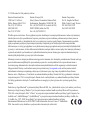 2
2
-
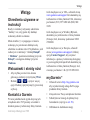 3
3
-
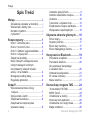 4
4
-
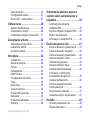 5
5
-
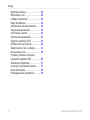 6
6
-
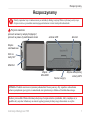 7
7
-
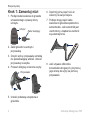 8
8
-
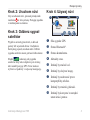 9
9
-
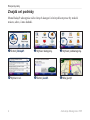 10
10
-
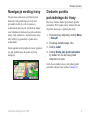 11
11
-
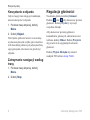 12
12
-
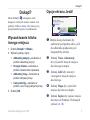 13
13
-
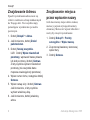 14
14
-
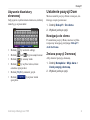 15
15
-
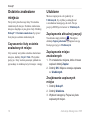 16
16
-
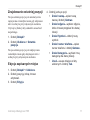 17
17
-
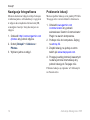 18
18
-
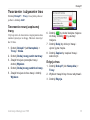 19
19
-
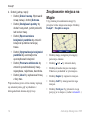 20
20
-
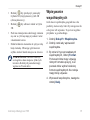 21
21
-
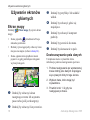 22
22
-
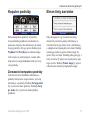 23
23
-
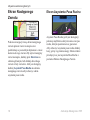 24
24
-
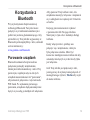 25
25
-
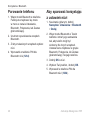 26
26
-
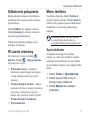 27
27
-
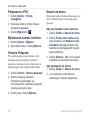 28
28
-
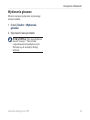 29
29
-
 30
30
-
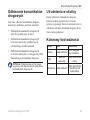 31
31
-
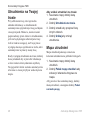 32
32
-
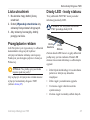 33
33
-
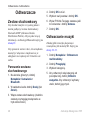 34
34
-
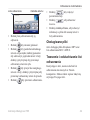 35
35
-
 36
36
-
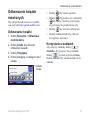 37
37
-
 38
38
-
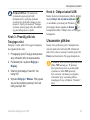 39
39
-
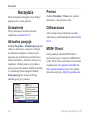 40
40
-
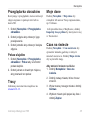 41
41
-
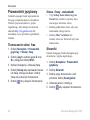 42
42
-
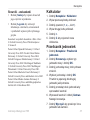 43
43
-
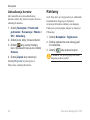 44
44
-
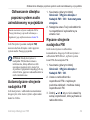 45
45
-
 46
46
-
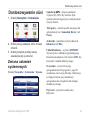 47
47
-
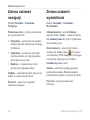 48
48
-
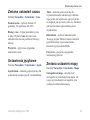 49
49
-
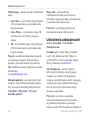 50
50
-
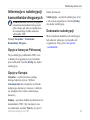 51
51
-
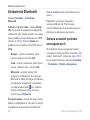 52
52
-
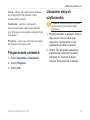 53
53
-
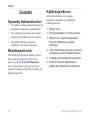 54
54
-
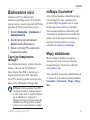 55
55
-
 56
56
-
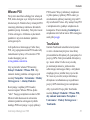 57
57
-
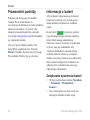 58
58
-
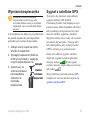 59
59
-
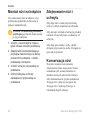 60
60
-
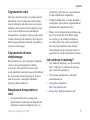 61
61
-
 62
62
-
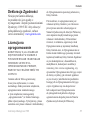 63
63
-
 64
64
-
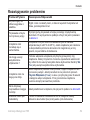 65
65
-
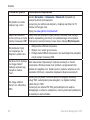 66
66
-
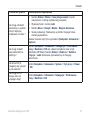 67
67
-
 68
68
Powiązane dokumenty
-
Garmin nuvi 885T Instrukcja obsługi
-
Garmin nuvi 205W(T) Instrukcja obsługi
-
Garmin nüvi® 500 Instrukcja obsługi
-
Garmin nuvi 1200, GPS, Europe RACC Instrukcja obsługi
-
Garmin nuvi265WT Instrukcja obsługi
-
Garmin nuvi 1490Tpro Instrukcja obsługi
-
Garmin nuvi1490TV Instrukcja obsługi
-
Garmin Mopar nuvi 1490T Instrukcja obsługi
-
Garmin nüvi® 2360LMT Instrukcja obsługi
-
Garmin nuvi3750 Instrukcja obsługi